
Quando se trata de digitar texto em outros idiomas além do inglês, os usuários de Mac estão acostumados a ir para uma única tela de Preferências do Sistema, habilitando um idioma ou dois, e então tendo todas as ferramentas necessárias à sua disposição. O processo para usuários do Windows 3 maneiras de digitar símbolos chineses e outros caracteres estrangeiros no Windows 3 maneiras de digitar símbolos chineses e outros caracteres estrangeiros No Windows Eventualmente, você precisará usar caracteres estrangeiros no Windows. Usá-los pode ser complicado se você não sabe o que está fazendo. Felizmente, o Windows pode soletrar caracteres estrangeiros de várias maneiras. Leia mais é apenas um pouco mais complicado.
Os usuários do Android, por outro lado, podem escolher entre diversas ferramentas de entrada de idiomas, e o mesmo se aplica ao Linux. Uma vez instalados, esses editores de método de entrada, ou IMEs, permitem que os usuários do Linux insiram texto em seu idioma nativo.

Conceitos Multilíngües
Existem alguns conceitos-chave para entender quando se trabalha com texto multilíngue. O idioma que você vê na tela, tanto quando você está digitando quanto quando o computador está exibindo para você, depende das partes a seguir.
- A codificação de texto é a mais básica e descreve como os bytes de dados representam os caracteres que você vê na tela. Atualmente, os sistemas modernos reconhecem o padrão UTF, que é um esquema de codificação que inclui caracteres para a maioria das línguas do mundo.
- Localidade é como esses sistemas operacionais modernos também lidam com a exibição de diferentes idiomas na interface do usuário. Portanto, se sua localidade for o inglês, você verá uma frase como "Desligar" no menu "Energia", enquanto, se estiver usando a localidade francesa, verá uma tradução dela. Ele também gerencia o formato de exibição para formato de moeda e data / hora (por exemplo, americanos são usados para o formato MM-DD-AAAA, enquanto muitos países usam DD-MM-AAAA). A maioria dos usuários definirá seu “idioma” (que é realmente o código do idioma do sistema) quando eles instalarem o sistema operacional ou iniciarem uma nova máquina pela primeira vez e não a mexerem depois disso.
- Entrada é como você vai inserir texto em seu PC. Existem diferentes maneiras de fazer isso. O teclado é provavelmente o que você pensa primeiro, mas não é o único jeito. Há caligrafia, voz para texto e até reconhecimento óptico de caracteres (OCR) As 5 melhores ferramentas de OCR para extrair texto de imagens As 5 melhores ferramentas de OCR para extrair texto de imagens Quando você tem resmas de papel, como obter tudo isso texto impresso convertido em algo que um programa digital será capaz de reconhecer e indexar? Mantenha um bom software de OCR por perto. Leia mais, cada um com suas próprias considerações de idioma estrangeiro. É a entrada do teclado que examinaremos nas seções abaixo.
Podemos cobrir a entrada de texto na maioria das línguas estrangeiras da seguinte forma:
- Idiomas que podem ser inseridos com uma alteração nas configurações do teclado. Se você é um falante de idiomas europeus, mudar as configurações do teclado deve ser o suficiente para você.
- Idiomas que são inseridos com a ajuda de um Editor de método de entrada (IME) . Os idiomas que usam conjuntos de caracteres não latinos (por exemplo, chinês, hindi e árabe) geralmente usam um IME com entrada de texto por teclado.
Inserindo texto em idioma estrangeiro por meio das configurações do teclado
As línguas ocidentais consistem principalmente de caracteres latinos e vários acentos. Portanto, um teclado em inglês é suficiente para informar ao SO qual “caractere base” você deseja digitar. O truque é como indicar os acentos. As áreas de trabalho do Linux oferecem duas maneiras diferentes de fazer isso, embora funcionem basicamente da mesma maneira, da mesma forma que é feito nos Chromebooks Como escrever caracteres estrangeiros em caracteres usando o Chromebook Como escrever caracteres estrangeiros em caracteres usando o Chromebook Se você se comunica regularmente Em um idioma que usa acentos, como francês ou espanhol, você precisará saber como digitá-los usando seu Chromebook. Veja como. Consulte Mais informação .
O primeiro método usa seu layout de teclado atual. Mas você pode designar uma de suas chaves como a tecla Compor . Uma escolha comum é a tecla Alt certa, às vezes chamada Alt Gr . Quando você mantém essa tecla pressionada e digita outros caracteres na ordem correta, o sistema os considera como o caractere acentuado. Por exemplo, quando você segura a tecla Compose e pressiona e, em seguida, ' (uma aspa simples), isso é interpretado como “e com um acento agudo”: é. Esse método é útil se você estiver usando esses caracteres com relativa frequência, pois sempre terá acesso a eles. Uma desvantagem é que você perderá o uso da tecla Alt direita para funções como alternar tarefas (o Alt esquerdo ainda funcionará a esse respeito).
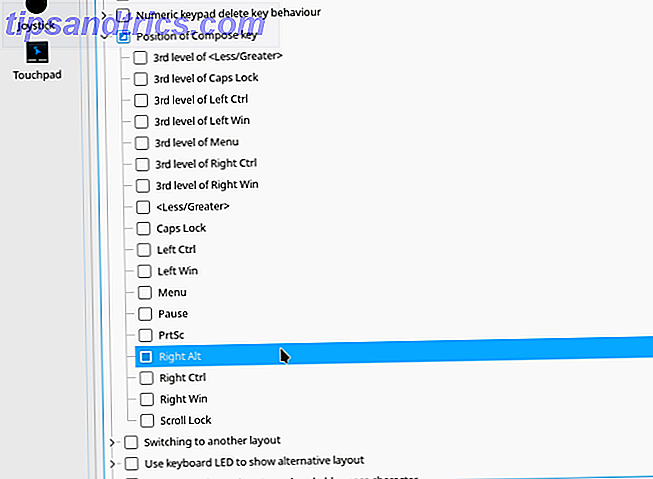
A configuração para isso pode ser encontrada na tela Configurações do Sistema> Dispositivos de Entrada> Teclado do KDE, depois clique na guia Avançado e procure a opção chamada Posição da Chave Componente . Ele lista várias opções, basta selecionar o seu favorito e clicar em Aplicar . Para fazer a mesma coisa no Unity, vá para Sytem Settings> Keyboard, depois clique na aba Shortcuts . Selecione o item Digitação e você poderá configurar a tecla Compor à direita.
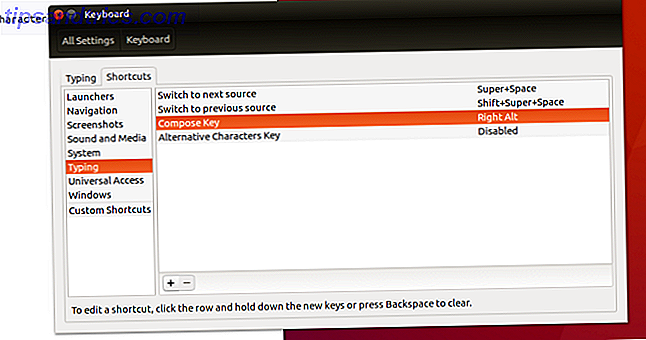
Como alternativa, você pode configurar um novo layout de teclado que inclua as chaves necessárias para produzir caracteres acentuados. No KDE, isso está disponível em Configurações do sistema> Dispositivos de entrada> Teclado e, em seguida, clique na guia Layouts . Marque a caixa Configurar layouts e você verá uma listagem na coluna Layout do teclado padrão, aquela que você selecionou no momento da instalação, por exemplo, "Inglês (EUA) " como mostrado abaixo (a menos que você tenha mergulhado no mundo de layouts alternativos). Como eu rapidamente dominei um layout de teclado superior sem perder a produtividade Como eu rapidamente dominei um layout de teclado superior sem perder a produtividade Se você está lendo isso em um computador, olhe para o seu teclado.As chances são de que é um teclado QWERTY, ou algo bem modelado após o QWERTY como o AZERTY para o francês ou o QWERTZ para a Alemanha. É realmente o ... Leia mais). Clique no botão Adicionar e selecione as duas primeiras configurações para corresponder ao seu hardware ( inglês para o idioma e inglês (EUA) para mim aqui). A variante é a mais importante aqui - selecione inglês (EUA, internacional com chaves mortas) .
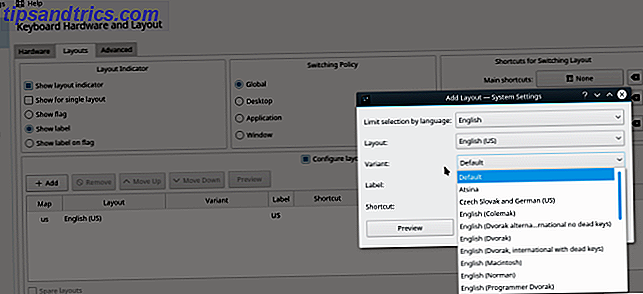
No Unity, clique com o botão direito do mouse no ícone do teclado ( En para falantes de inglês) no canto superior direito da barra de menus e selecione o item Entrada de texto . Na janela Entrada de texto, clique em + para adicionar um método de Entrada de texto e, em seguida, procure por inglês (chaves inativas internacionais AltGR) .
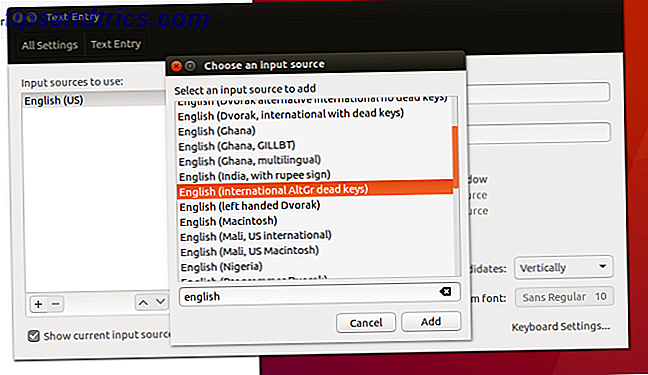
Agora, quando você pressiona e segura uma das "teclas de inatividade" (uma é tipicamente a "Alt Gr" mencionada anteriormente) e pressiona uma tecla compatível depois, ela inserirá uma letra acentuada. Por exemplo, digitar “Alt Gr + Y” produz a versão com umlaut: ü. Esse método é mais adequado para usuários que fazem mais do que um personagem ocasional, pois você pode alternar para o "modo de idioma estrangeiro" e permanecer lá, depois voltar para o "modo inglês" quando terminar. É também um pouco menos intuitivo para alguns, e exigirá reservar alguma RAM mental para memorizar as combinações (ao contrário de Alt Gr + E + aspas simples, que você provavelmente poderia adivinhar).
As combinações de teclas para esses métodos podem ser ligeiramente diferentes, por isso é aconselhável selecionar uma e ficar com ela.
Inserindo texto em idioma estrangeiro por meio do editor de método de entrada
Como muitos computadores vêm com um teclado em inglês, a criação de texto pode parecer elementar para falantes de inglês e seu alfabeto de 26 letras. Mas considere idiomas como o japonês, que tem mais de 10.000 caracteres. Como você pode inserir estes usando um teclado que tem apenas 101 (ou 105, mas certamente não 10.000) chaves?
É aí que entra um editor de método de entrada, ou IME . É o software responsável por inserir a entrada do usuário e transformá-lo no caractere desejado. A maneira mais comum de fazer isso no PC está convertendo as teclas digitadas. Mas applets que usam teclados manuscritos ou virtuais Substitua o teclado virtual do Gnome pelo teclado virtual Florence [Linux] Substitua o teclado virtual do Gnome pelo teclado virtual Florence [Linux] Leia mais também são tipos de IMEs.
As etapas de instalação são altamente dependentes de: 1) sua seleção de estrutura / gerente do IME, 2) se é modular ou não, 3) instalação do (s) módulo (s) para seu (s) idioma (s) e 4) como acessar esse IME da área de trabalho.
Abaixo descrevemos as etapas para instalar o idioma japonês no KDE e Unity para a estrutura de método de entrada fcitx para usar a extensão mozc Japanese IME. Essencialmente, estamos configurando o fcitx para termos uma experiência unificada, se quisermos adicionar outros idiomas no futuro.
Instalação e Configuração em Desktops Baseados em GTK
Nos desktops que usam o GTK, como o Unity, pesquise na ferramenta de configuração Dash for the Language Support . Isso lista os diferentes idiomas que você pode adicionar ao sistema. Depois de selecionar o que você quer, a ferramenta começará a instalar todos os vários pacotes que você pode precisar, incluindo fontes e traduções de aplicativos. Uma vez instalado, faça o login novamente para que o (s) novo (s) idioma (s) estejam disponíveis.
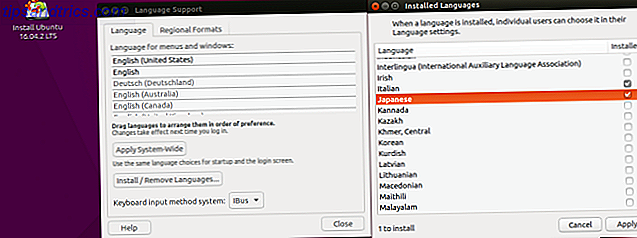
Para começar a usá-los, clique com o botão direito do mouse no ícone do teclado no canto superior direito da tela e selecione a opção Entrada de texto . Agora, quando você adicionar um método de entrada de texto, verá opções para o idioma que acabou de adicionar. O Ubuntu usa o método de entrada do mozc com o framework ibus, mas você pode mudar para o fcitx manualmente. Falando nisso…
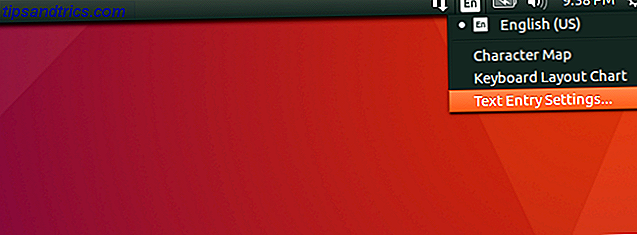
Instalação e Configuração no KDE
Para usar o japonês no KDE Neon, vamos instalar o framework fcitx, o módulo KDE System Settings e o método de entrada em japonês mozc . Você pode substituir o mozc por um método de entrada que suporte seu idioma. O módulo de Configurações não instalará estes para nós como o Unity, então vamos cuidar disso.
sudo apt-get install kde-config-fcitx fcitx-mozc Quando isso estiver concluído, você deverá ver as configurações do fcitx em Configurações do sistema> Configurações regionais> Método de entrada .
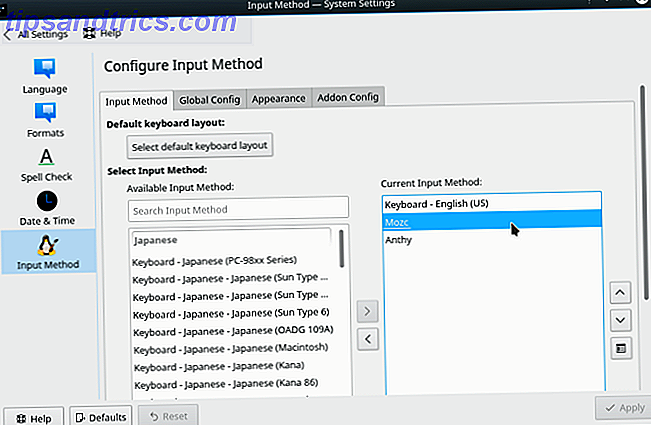
Em seguida, adicione o widget Painel do método de entrada à sua barra de tarefas em algum lugar.

Agora inicie o fcitx selecionando-o no menu Aplicativos> Utilitários ou com o seguinte na linha de comando:
fcitx Agora você deve estar pronto para a sua escrita começar a virar japonês, certo? Errado. Há mais um passo muito importante, mas não bem documentado, para as aplicações do KDE aceitarem a entrada do IME . Emita o seguinte na linha de comando:
im-config -n fcitx Isso configura o fcitx como sua “configuração ativa” (a tela Unity fornece um menu suspenso para selecionar isso). Se você não fizer isso, ele voltará ao normal (chato, inglês) de entrada do teclado. Também é aconselhável sair da sua sessão e entrar novamente (você não precisa reiniciar, no entanto).
Agora você pode abrir um aplicativo do KDE, apertar a tecla de atalho que você configurou ( Ctrl + Espaço por padrão) e ir de férias em um pequeno idioma (observe os ícones japoneses e fcitx na bandeja do sistema).
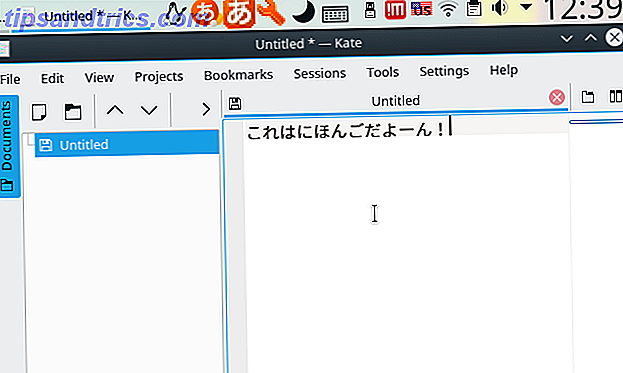
É tão simples assim: você deve agora estar escrevendo em japonês (ou qualquer idioma para o qual você queira mudar)!
Você usa o Linux em vários idiomas? Tem uma preferência entre a tecla de composição versus o uso de um layout de teclado? Recomendar um IME específico? Deixe-nos saber nos comentários!


![Aplicativo Gratuito da Bíblia Sagrada baixado para mais de 50 milhões de dispositivos móveis [Atualizações]](https://www.tipsandtrics.com/img/android/885/free-holy-bible-app-downloaded-over-50-million-mobile-devices.jpg)
